Как отформатировать 128ГБ SD-карту в FAT32
Запрещает ли Windows форматировать SD-карту на 128 ГБ в FAT32? Не переживайте! Здесь вы можете скачать лучший инструмент форматирования FAT32 и использовать его для форматирования вашей SD-карты на 128 ГБ в FAT32 за несколько простых шагов.
Можете ли вы отформатировать SD-карту на 128ГБ в FAT32? Не беспокойтесь, если вам не удается отформатировать SD-карту емкостью 128ГБ, USB-накопитель или внешний жесткий диск в файловую систему FAT32 с помощью встроенных инструментов форматирования Windows. На этой странице вы найдете лучший инструмент для форматирования FAT32 — EaseUS Partition Master с подробными инструкциями по форматированию SD-карты в FAT32 всего за 3 шага.
Как я могу отформатировать 128ГБ SD-карту в FAT32
«Несколько месяцев назад я купил SDXC-карту SanDisk 128ГБ и отформатировал ее в exFAT для своего телефона Android. А теперь я хочу отформатировать ее в FAT32, чтобы использовать ее просто как устройство хранения. Но проблема в том, что только Windows позволяет мне отформатировать его в NTFS. Итак, мне было интересно, можно ли отформатировать SD-карту на 128ГБ в FAT32. Если да, как я могу это сделать?»
Como Formatar HD Externo Cartão SD ou Pendrive para FAT32 com guiformat
В качестве устройства хранения SD-карта доступна с различной емкостью от нескольких МБ до нескольких ГБ. SD-карты большей емкости обычно используют формат, который по умолчанию отличается от карт меньшей емкости:
- SD (micro SD): 128МБ — 2ГБ, FAT16 (формат по умолчанию)
- SDHC (SD большой вместимости): 4ГБ — 32ГБ, FAT32 (формат по умолчанию)
- SDXC (SD расширенная емкость): 64ГБ — 2ТБ, exFAT (формат по умолчанию)
- SDUC (SD ультра емкость): 2ТБ — 128ТБ, exFAT (формат по умолчанию)
Из-за ограничения максимального размера FAT32 (32ГБ) средство управления дисками Windows, команда форматирования DiskPart и многие сторонние инструменты форматирования SD-карт FAT23 будут форматировать карты меньше 32ГБ как FAT32, а карты больше 32ГБ — как exFAT или NTFS.
В результате многие люди могут столкнуться с такими проблемами, как «Не удается отформатировать 64ГБ SD-карту в FAT32» или «Невозможно отформатировать SD-карту емкостью 128ГБ в FAT32», когда им необходимо преобразовать файловую систему SD-карт большой емкости (более 32ГБ) в FAT32, чтобы ее поддерживали определенные устройства.
Скачать лучший инструмент для форматирования SD-карт FAT32
Если у вас возник тот же вопрос «как отформатировать SD-карту на 128ГБ в FAT32», оставайтесь здесь. Лучший инструмент для форматирования FAT32 готов для загрузки и применения утилиты для простого форматирования вашей SD-карты на 128 ГБ, 256 ГБ и даже 512 ГБ в FAT32.
Надежный инструмент для форматирования FAT32, который мы хотели бы порекомендовать вам — это EaseUS Partition Master, программа для работы с разделами с расширенной функцией форматирования.
Эта программа позволяет гибко форматировать разделы диска/флэш-накопителя USB/SD-карты (меньше и больше 32ГБ) в FAT32, NTFS или EXT2/EXT3/EXT4. Кроме того, вы также можете напрямую преобразовать FAT32 в NTFS без форматирования, при помощи EaseUS Partition Master.
Инструкция: Форматирование 128ГБ SD-карты в FAT32 (в 4 шага)
Некоторые из вас могут задаться вопросом, почему EaseUS Partition Master может преобразовывать большие устройства хранения (более 32ГБ) в FAT32. Инструмент форматирования EaseUS прекрасно обходит ограничение формата FAT32 благодаря своему усовершенствованному алгоритму форматирования, в то время как Управление дисками Windows и другие сторонние программные инструменты форматирования SD-карт не могут.
Обратите внимание, что любая операция форматирования может привести к потере данных. Поэтому всегда помните о резервном копировании ценных данных перед началом форматирования.
Вставьте SD-карту в компьютер, загрузите и примените этот инструмент для форматирования SD-карты на 128ГБ в FAT32, выполнив следующие 4 шага:
Шаг 1: запустите EaseUS Partition Master, щелкните правой кнопкой мыши по тому разделу, который хотите отформатировать, и выберите опцию «Форматировать».

Шаг 2: в новом окне введите метку раздела, выберите файловую систему (fat32 / ntfs / ext3 / ext3 / ext4) и установите размер кластера в соответствии с вашими потребностями, затем нажмите «ОК».

Шаг 3: затем вы увидите окно с предупреждением — нажмите «ОК» для продолжения.
Шаг 4: нажмите кнопку «Выполнить операцию» в верхнем левом углу, чтобы просмотреть добавленную задачу по форматированию. Если все корректно — нажмите «Применить», чтобы начать форматирование раздела.

Видеоурок: Форматирование SD-карты в FAT32
Часто задаваемые вопросы по форматированию SD-карты в FAT32
На этой странице вы найдете лучший инструмент для форматирования SD-карты в FAT32 — EaseUS Partition Master, который преодолевает ограничения FAT32 и с легкостью форматирует SD-карту размером более 32ГБ в FAT32.
Помимо форматирования SD-карты 64ГБ, 128ГБ в FAT32, вы также можете применить это ПО для форматирования большого USB или внешнего жесткого диска в FAT32, exFAT32 и даже NTFS без каких-либо проблем.
Если у вас есть дополнительные вопросы о форматировании SD-карты, проверьте и найдите ответы в следующих часто задаваемых вопросах по форматированию SD-карты FAT32:
1. Как отформатировать 256ГБ SD-карту в FAT32?
Поскольку это похоже на форматирование SD-карты 64ГБ или 128ГБ в FAT32, вы не можете использовать команду Windows Disk Management или команду форматирования Diskpart для изменения файловой системы по умолчанию SD 256ГБ на FAT32.
Из-за ограничения размера FAT32 в 32ГБ вам придется применить сторонний расширенный инструмент форматирования FAT32, такой как EaseUS Partition Master. Чтобы обеспечить безопасный процесс форматирования, не забудьте сделать резервную копию всех важных данных, прежде чем начать форматирование в FAT32 с помощью этого программного обеспечения. Процесс такой же, как показано выше на этой странице:
Шаг 1. Подключите SD-карту и запустите EaseUS Partition Master.
Шаг 2. Запустите EaseUS Partition Master, щелкните правой кнопкой мыши SD-карту на 256ГБ и выберите «Форматировать» («Format»).
Шаг 3. Сбросьте файловую систему SD-карты как FAT32 и нажмите OK для подтверждения. Затем нажмите «Execute Operation», чтобы завершить форматирование.
2. Как я могу преобразовать exFAT в FAT32?
Во многих случаях у вас есть SD-карта, внешний жесткий диск, USB-накопитель, флешка или другие устройства с exFAT, но вам необходимо преобразовать их по каким-то причинам в FAT32. Чтобы защитить свои данные, вы должны сначала создать резервную копию всех важных данных на вашем устройстве в другом безопасном месте.
Затем вы можете применить EaseUS exFAT32 to FAT32 Converter, Disk Management или командную строку CMD, чтобы с легкостью преобразовать устройство exFAT в FAT32. Для получения более подробной информации вы можете обратиться за помощью к Преобразование exFAT в FAT32.
3. Как мне отформатировать 128ГБ USB-накопитель в FAT32 в Windows 10?
Обычно, если вы хотите отформатировать USB-накопитель в Windows, вам просто нужно щелкнуть его правой кнопкой мыши и выбрать из списка «Форматировать». По умолчанию средство управления дисками Windows отформатирует флэш-накопители USB объемом менее 32ГБ как FAT32, а флэш-накопители USB объемом более 32ГБ — как exFAT или NTFS.
В результате вы не можете напрямую отформатировать USB-накопитель объемом более 32ГБ в Windows. К счастью, есть сторонний инструмент форматирования FAT32, который может помочь. Подробнее см. также: Как отформатировать 128ГБ USB-накопитель в FAT32.
Последние статьи — Также в программе EaseUS
Источник: www.easeus.ru
Как заставить видеть флэшку 64 Гб старыми устройствами

Столкнулся с тем что навигатор Montana 600 не видит флэшку 64 Гб т.к. на этой флэшке по умолчанию система exFat (более современная и удобная но не наш случай когда надо чтобы прибор видел флэшку)
стырено как всегда: h-y-c.ru/knowledge-base/p…leshku-64-gb-v-fat32.html
Как отформатировать флешку 64 Гб в FAT32?
флэшки 64 Гб по умолчанию в системе Windows форматируется в NTFS или exFAT. Поэтому стоит прибегать к сторонним программам. Всё дальнейшие изменения я делал на свой страх и риск, собственно говоря как и Вы.
Шаг 1. Качественно форматируем флешку при помощи программы SDFormatter, скачав на официальном сайте.
Настраивать программу существенно не стоит: всё оставляем по умолчанию. Очень важно, перепроверить пункт Drive. Выберете именно тот раздел, который присвоился за картой памятью. . Далее проводим качественно форматирование нажатием кнопки Format.
Шаг 2. Флешка полностью отформатировалась в системе exFAT32 и готова во второму шагу. Для этого потребуется программка guiformat.
Настройки просты:
Drive – выбираем нашу флешку.
Allocation unit size – оставляем по умолчанию (32768).
Volume label – название флешки (можно оставить пустым)
Quick Format – оставляем галочку (быстрое форматирование).
Нажимаем Start. Форматирование будет идти относительно быстро.
Минусы использования файловый системы FAT32: невозможность записать файл более 4 Гб, скорость незначительно снижается относительно exFAT.
Рекомендации: вставлять и извлекать карту памяти из планшета следует в выключенном состоянии, не форматировать карту в устройстве.
Также и было проделано мной, результат как и ожидал монтана 600 увидела флэшку, теперь можно закидывать огромную кучу jnx карт из sasplanet
попалась беда sdxc 64 gb transcend не форматируется никак в fat32, хотя в эксфат и в нтфс легко, перепробовал кучу программ, все давали либо ошибку с размером диска disk size too big, либо диск занят другой программой… выручила програмка Rufus flashboot.ru/files/file/438/download/ 06.02.2018
Источник: www.drive2.ru
Программа для форматирования sd карт в fat32
Хорошая программа, позволяющая форматировать microSD. Работает с большинством моделей оборудования, а также поддерживает различные типы карт памяти: SD, MMC, MemoryStick, CompactFlash, SDHC.
После запуска отображается список подключенных устройств. Дано время на ознакомление с основной информацией: версия прошивки, серийный номер, емкость, LBA. Затем начинается процесс глубокой очистки, затирания.
Удобная программа для форматирования microSD 16,32 Gb. Отличается стабильностью и эффективностью. Перед началом работы можно выполнить проверку на наличие битых секторов.
Служит для качественной и быстрой очистки всех имеющихся данных на мини флэш. Крайне востребовано на разных видах современных фотоаппаратов, видеокамер, аудиоплееров. Извлекать накопитель необязательно, достаточно установить прямое соединение с пк посредством USB кабеля.
Прежде чем отформатировать microSD, нужно убедиться, что важные документы сохранены в надежном месте. Удаление производится без возможности восстановления. Выбор формата файловой системы NTFS, FAT32 зависит от объема корневых файлов.
Новое приложение способно оказать помощь в том, чтобы очистить, восстановить микро сд флешку. Случаев возникновения ошибок при стирании не зафиксировано.
Помимо прочих функций, можно произвести низкоуровневое форматирование microSD защищенных от записи. Максимальная скорость обработки 180 ГБ в час, что соответствует 50 MB в секунду.
До выполнения главной задачи, эта утилита поможет выбрать пользователю соответствующий способ нахождения материала о microSD. Опция определения параметров: ID, название, количество цилиндров, головок, размер в МБ.
Скачать программы для форматирования microsd бесплатно на русском языке. Совместимы с Windows 7, 8, 8.1, 10, XP (64 bit, 32 bit) и доступны без регистрации, смс и вирусов.

Представляем программы для надёжного форматирования флешки
В этой статье мы разберём такой вопрос, какую выбрать программу для форматирования флешек . В наше время флешки разных видов используются повсеместно.
ВНИМАНИЕ! Очень рекомендуем прочитать заметку про чистку ноутбуков. Это одна из основные проблем поломок буков, в результате перегрева! Если весь нагретый воздух не выходит из бука, как Вы думаете могут ли ли внутренние детали сгореть от повышенной температуры? Конечно да, именно поэтому этот вопрос нужно знать очень хорошо.
Перейдём к делу…
Введение
По удобству и скорости работы (в перемещении информации) — лучше флешки не найти устройства. Но как и любое устройство флешка способна выйти из строя, то есть сломаться. Поломки их бывают разные.
Например, если это механическая неисправность, такая как флешка упала на пол и перестала читаться, или флешка побывала в воде и так далее. Такие поломки обычно даже почти не ремонтируются, только если в специализированном ремонте.

Но поскольку цены на них сейчас очень не высокие, то и ремонт их в специализированном сервисе не выгоден, если только на флешке не было очень важных данных, которые зачастую можно восстановить.
Из этого можно сделать вывод, что флешка достаточно хрупкое устройство и неосторожное пользование ею может привести к её поломке и потери всех данных на ней.
Форматирование флешки
Но также бывает, что флешку нужно просто отформатировать, для того, чтобы улучшить её работу или изменить файловую систему, поставить ntfs или fat32. Это конечно можно сделать и стандартным способом в операционной системе ( зайти в мой компьютер — правой кнопкой на флешке «свойства» — форматировать ), но это не всегда помогает.
Но на этот случай есть много различных программ, которые помогают не только сменить файловую систему но и вернуть к «жизни» флешку или улучшить скорость её работы. Вот эти программы мы и разберём в этой статье.
Такой совет, если Вы решили найти программу для форматирования флешки, то желательно воспользоваться такой же, что и производитель флешки. Например если у Вас фирма Kingston, то желательно и подбирать утилиту для флешек Kingston, но это только есть есть такая возможность, если нет или не хотите заморачиваться поиском, то просто используйте представленные ниже.
Но это не всегда удаётся сделать, так, что можно вполне воспользоваться и универсальными для всех типов накопителей.
Перейдём к скачиванию программ для форматирования флешки — мы представляем ниже 2 самые эффективные и популярные
Первая программа, которую мы разберём будет HP USB Disk Storage Format Tool . Очень хороший инструмент для выполнения нашей цели.

Также, можете загрузить её и с официального сайта. Программу можно скачать по этой ссылке http://www.teryra.com/articl_comp/kak_otformatirovat_fleshky/HPUSBFW.ZIP (скопируйте, вставьте в браузер и нажмите ввод). Программу не нужно устанавливать просто запустите её.
Она запакована в архив, для того, чтобы её запустить может потребоваться архиватор, в общем-то это стандартная программа, как и где её можно скачать смотрим в статье как открыть файл rar.
И так, HP USB Disk Storage Format Tool программа очень простая в использовании. Всё, что нужно это:
- Запустить её
- Указать в первой строке Вашу флешку
- Далее указать файловую систему, желательно NTFS, хотя можно и FAT32
- И в строке Quick Format поставить галочку. Здесь есть небольшой нюанс. Если Вам нужно просто поменять файловую систему, например из FAT32 в NTFS, то галочку ставим. Поставленная галочка говорит о том, что форматирование будет быстрым. Если же нам нужно исправить неправильную работу флешки или на неё вообще нельзя записать файлы, то тогда галочку не ставим. Это значит, что форматирование будет полным. При полном форматировании говоря простым языком, исправляются некоторые ошибки накопившиеся на флешке и возможно после этого процесса она станет работать лучше.
Не забываем, что форматирование удаляет всю информацию с флешки, так, что копируем если есть что-нибудь важное
Если всё указали, то нажимаем «Start»:
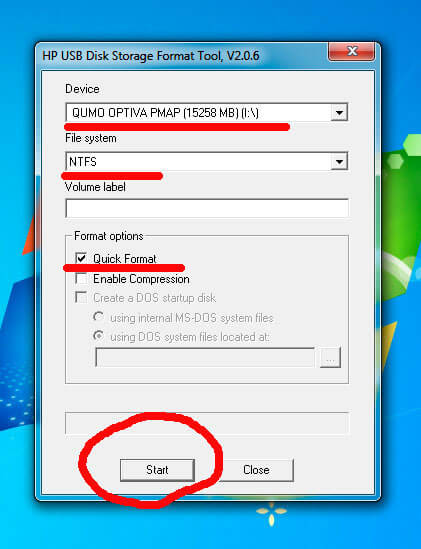
Следующая программа это hdd low level format tool
Для того, чтобы её скачать вот жмём:
или переходим по этой ссылке http://www.softportal.com/get-4831-hdd-low-level-format-tool.html (скопировать, вставить в браузер и нажать ввод ) и нажимаем скачать, как на картинке ниже:
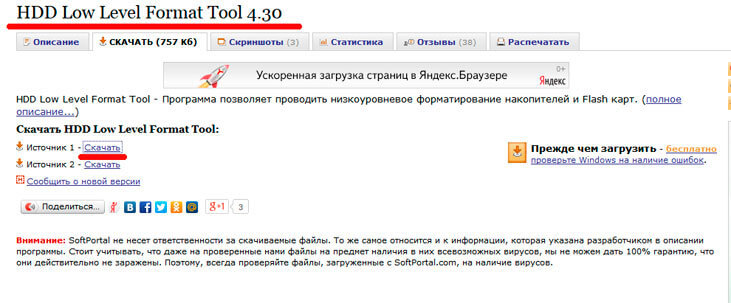
Устанавливаем hdd low level format tool
Процесс установки стандартный, везде нажимаем далее-далее, только в окне лицензионного соглашения нажимаем «Accept».
Всё программа установлена, единственное только, то, что она платная и при запуске будет появляться окно с просьбой оплатить или пользоваться ограниченное время. Но нам для выполнения нескольких операций хватит сполна.
Если не хотите платить то выбирайте пробную версию, то есть нажимайте нижнюю строку «Continue for free»:
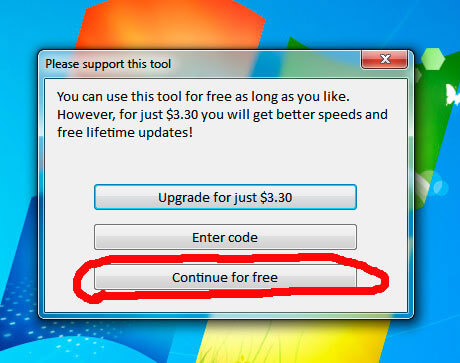
Программа выглядит вот так, как на рисунке ниже. В нашем случае, как мы видим программа определила два устройства, это жёсткий диск на 1.5 Тр. и флешку на 16 Гб:

Как работает hdd low level format tool
Данная программа подходит к процессу форматирования более основательно. Она проводит низкоуровневое форматирование (так заявлено, хотя есть мнение, что данный процесс можно запустить только в заводских условиях, но всё равно пробуем).
В процессе этого форматирования происходит редактирование секторов, исключение битых зон. Может показать техническое состояние жёсткого диска (только у жёстких дисков), для этого в начальном окне выбора устройств выбираем Ваш винчестер и нажимаем «Continue», а за тем переходим на вкладку S.M.A.R.T. и нажимаем на кнопку «Get Smart Data»:
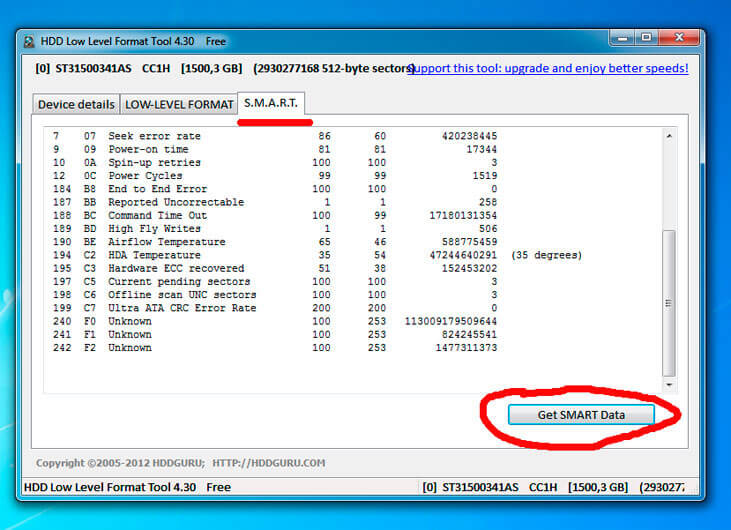
Для того, чтобы отформатировать флешку в начальном окне выбираем её (ВНИМАНИЕ! ЗДЕСЬ ОЧЕНЬ ВНИМАТЕЛЬНО, ВЫБИРАЕМ НЕ СПЕША, не то форматируете свой винчестер и потеряете все данные накопленные за долгое время), нажимаем «Continue»:

В следующем окне переходим на вкладку LOW-LEVEL FORMAT и внизу нажимаем на «Format This Device». Начнётся процесс низкоуровневого форматирования, по времени займёт минут от 40 до нескольких часов:
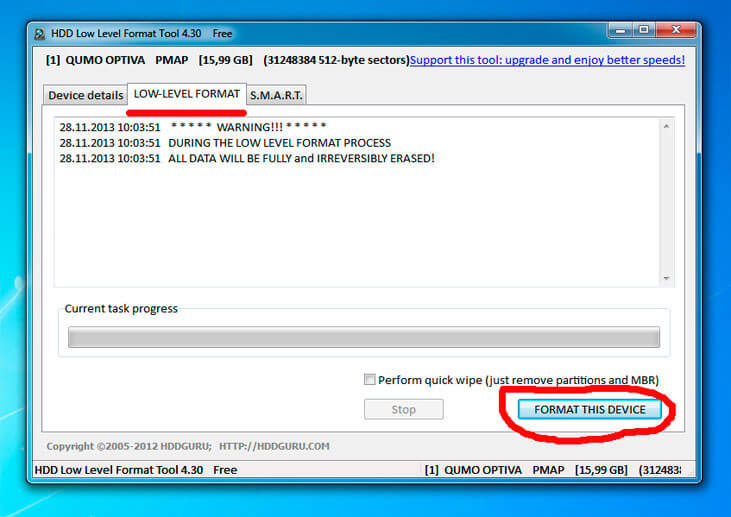
После полной очистки это программой, флешку нужно отформатировать стандартными средствами операционной системы, как это сделать можно посмотреть в статье форматируем флешку.
Эта программа часто помогает справиться с такой проблемой, как например перестала читаться флешка или стала медленно работать. Очень важно всё делать не спеша и обдуманно. Если в чём-то сомневаетесь, то лучше переспросить у кого-либо, чем потом сожалеть о поспешных действиях.
Вот мы рассмотрели такой интересный и популярный вопрос, как программа для форматирования флешек. Это очень полезная информация. Благодаря ей Вы во многих случаях можете избавить флешку от появившихся проблем.

Большинство смартфонов и планшетов позволяют подключать к ним флешки и даже внешние SSD диски объемом более 64 Гбайт. Но эти носители должны иметь формат Fat32. В Windows 10 такой возможности нет, но CHIP расскажет, как это это сделать без хлопот с помощью бесплатной утилиты.

Современные флешки и внешние SSD диски объемом более 64 Гбайт можно подключать к смартфону и планшету. Это дает возможность выполнять на них резервное копирование отснятых фото в дороге или смотреть с них фильмы. Но отформатированы он должны быть в Fat32.
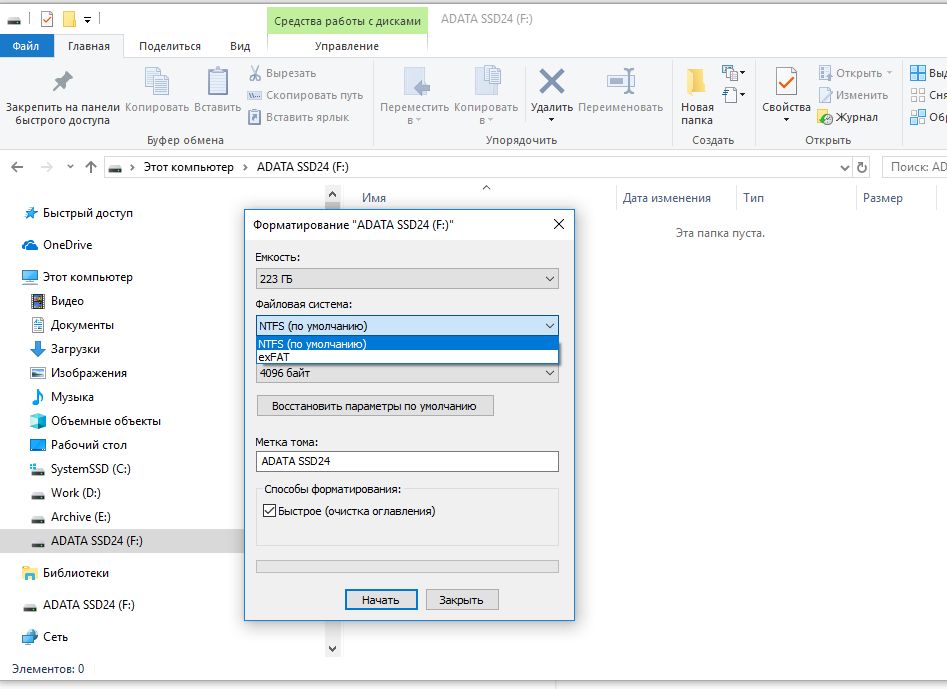
Т.к. Windows 10 не позволяет сделать это стандартными средствами (на скриншоте видно, что диск можно отформатировать лишь в NTFS или exFat), CHIP подскажет, как решить эту задачу с помощью небольшой бесплатной утилиты.

Вставьте флешку или внешний диск в USB порт компьютера, откройте Проводник (обычно от открывается сразу после подключения диска) и посмотрите, какую букву имеет подключенный носитель.
Внимание! Операция форматирования в Fat32 удалит все записанные на флешке (внешнем диске) файлы. Убедитесь, что на ней нет нужных вам файлов, а если есть — выполните их копирование на внутренний диск компьютера или другой носитель.
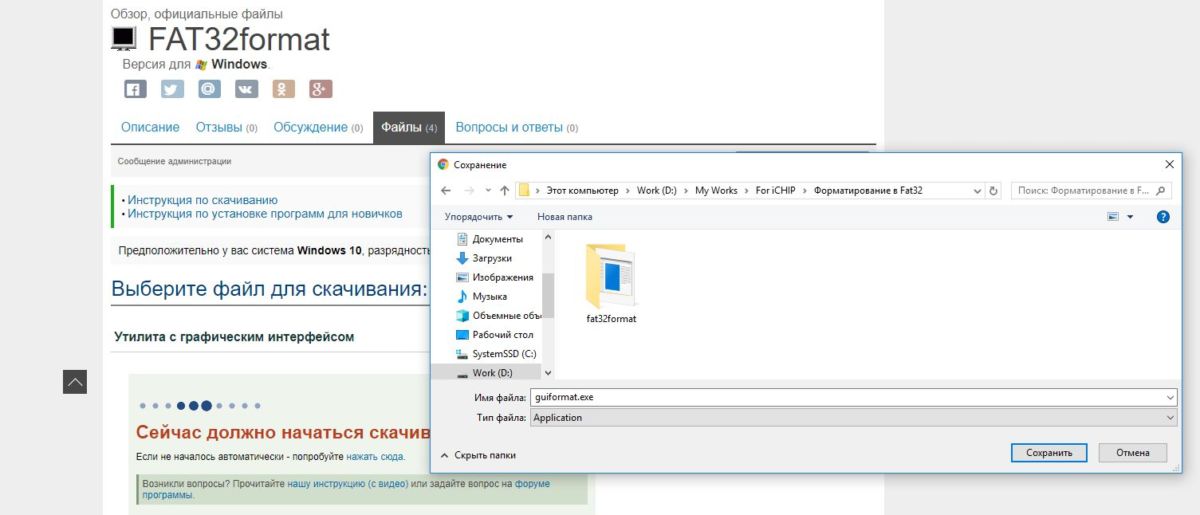
Скачайте небольшую утилиту guiformat.exe с данного сайта (есть ссылка на официальный сайт). Откройте папку с загруженной программой и запустите ее двойным кликом мыши. В окне программы выберите носитель, который вы планируете отформатировать в Fat32, дайте ему имя в поле Volume Label и нажмите Start, после чего подтвердите намерение удалить все данные с этого диска, нажав «Ок».
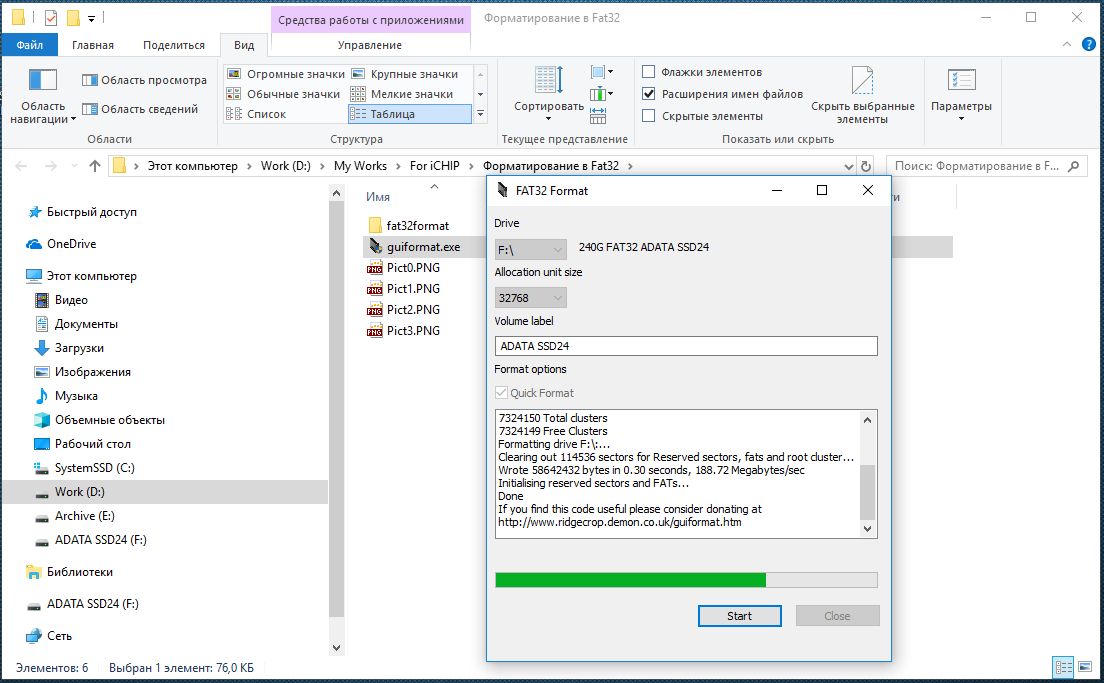
Если вы выбрали режим быстрого форматирования, то через пару секунд ваш накопитель получит файловую систему Fat32. Теперь вы можете его смело подключать к смартфону или планшету через переходник OTG. Если его у вас еще нет, то можете присмотреться, например, к этому по цене около 100 рублей.
Кроме того, уже появились в продаже универсальные флешки с интерфейсами USB 3.0, microUSB и USB Type-C, например, Silicon Power Mobile C50 32GB.
Для любителей командной строки
По указанной выше ссылке вы можете также скачать с сайта производителя исходную утилиту fat32format.exe для быстрого форматирования дисков, но без графической оболочки. Для ее запуска потребуется активировать командную строку Windows, нажав Win+R и введя в поле команды CMD, а затем подтвердив клавишей Enter.
В окне командной строки перейдите в папку, куда была загружена утилита, введя команду перехода на диск и далее путь на диске, где лежит программа. Например,
D:
CD My WorksFor iCHIPФорматирование в Fat32fat32format
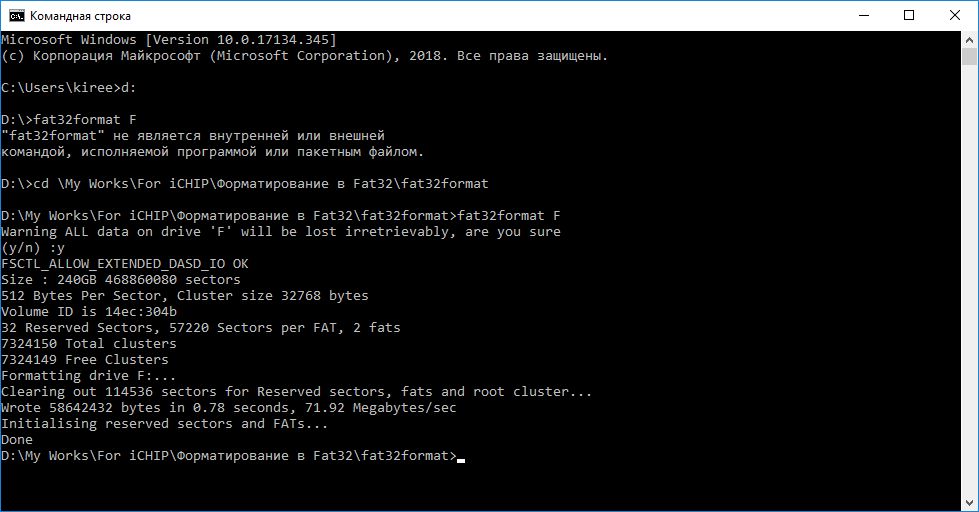
Здесь указан путь для примера. Свой путь к файлу скопируйте из адресной строки Проводника. Затем введите команду форматирования вашего внешнего накопителя, набрав в командной строке:
fat32format F
где F — буква носителя, которые следует отформатировать. Максимальный поддерживаемый программой объем носителя составляет 2 Тбайта.
Фото: компании-производители, Андрей Киреев
Источник: pro-smartfon.ru
Как отформатировать диск или флешку в FAT32 для подключения к смартфону?


Большинство смартфонов и планшетов позволяют подключать к ним флешки и даже внешние SSD диски объемом более 64 Гбайт. Но эти носители должны иметь формат Fat32. В Windows 10 такой возможности нет, но CHIP расскажет, как это это сделать без хлопот с помощью бесплатной утилиты.

Современные флешки и внешние SSD диски объемом более 64 Гбайт можно подключать к смартфону и планшету. Это дает возможность выполнять на них резервное копирование отснятых фото в дороге или смотреть с них фильмы. Но отформатированы он должны быть в Fat32.
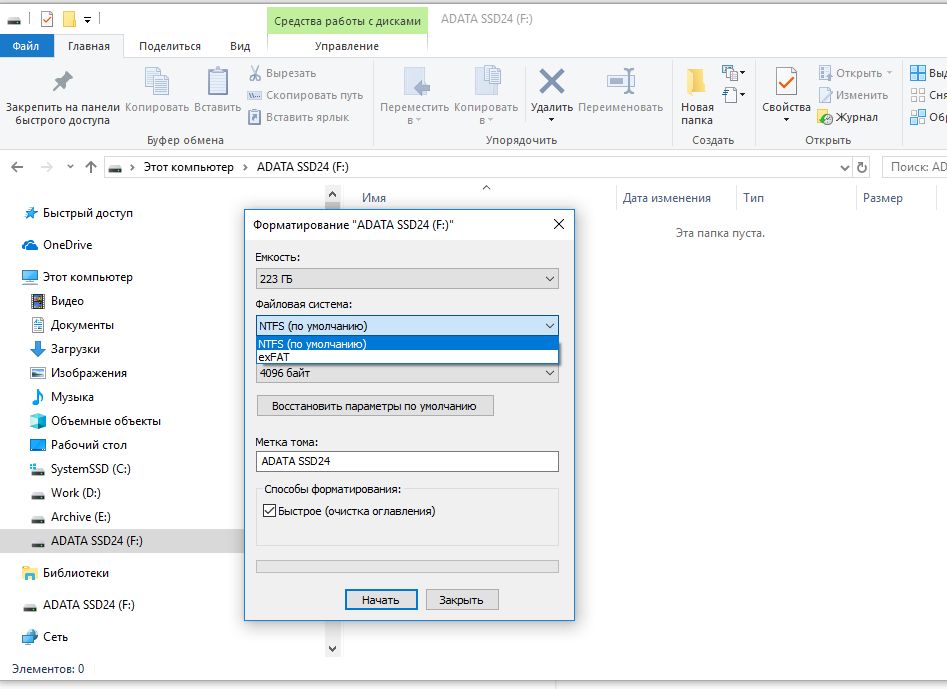
Т.к. Windows 10 не позволяет сделать это стандартными средствами (на скриншоте видно, что диск можно отформатировать лишь в NTFS или exFat), CHIP подскажет, как решить эту задачу с помощью небольшой бесплатной утилиты.

Вставьте флешку или внешний диск в USB порт компьютера, откройте Проводник (обычно от открывается сразу после подключения диска) и посмотрите, какую букву имеет подключенный носитель.
Внимание! Операция форматирования в Fat32 удалит все записанные на флешке (внешнем диске) файлы. Убедитесь, что на ней нет нужных вам файлов, а если есть — выполните их копирование на внутренний диск компьютера или другой носитель.
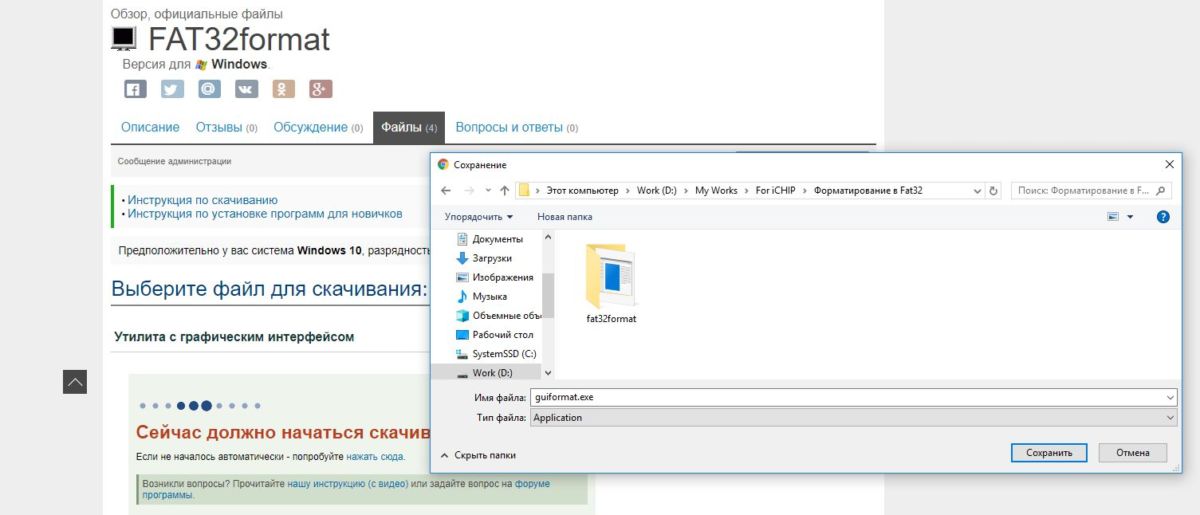
Скачайте небольшую утилиту guiformat.exe с данного сайта (есть ссылка на официальный сайт). Откройте папку с загруженной программой и запустите ее двойным кликом мыши. В окне программы выберите носитель, который вы планируете отформатировать в Fat32, дайте ему имя в поле Volume Label и нажмите Start, после чего подтвердите намерение удалить все данные с этого диска, нажав «Ок».
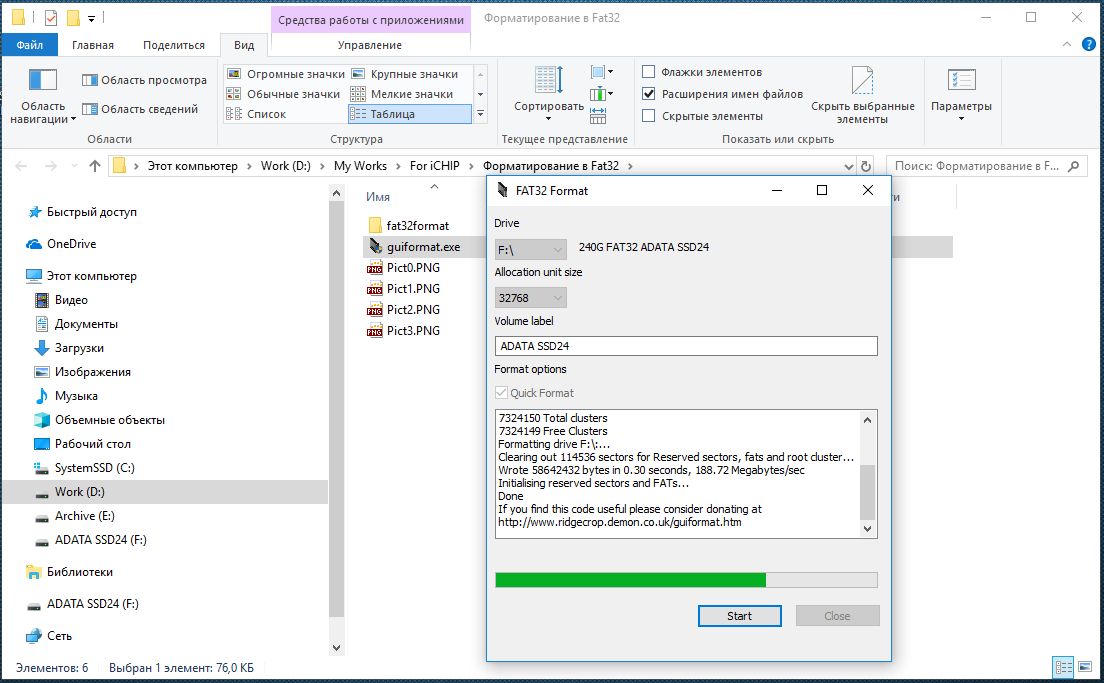
Если вы выбрали режим быстрого форматирования, то через пару секунд ваш накопитель получит файловую систему Fat32. Теперь вы можете его смело подключать к смартфону или планшету через переходник OTG. Если его у вас еще нет, то можете присмотреться, например, к этому по цене около 100 рублей.
Кроме того, уже появились в продаже универсальные флешки с интерфейсами USB 3.0, microUSB и USB Type-C, например, Silicon Power Mobile C50 32GB.
Для любителей командной строки
По указанной выше ссылке вы можете также скачать с сайта производителя исходную утилиту fat32format.exe для быстрого форматирования дисков, но без графической оболочки. Для ее запуска потребуется активировать командную строку Windows, нажав Win+R и введя в поле команды CMD, а затем подтвердив клавишей Enter.
В окне командной строки перейдите в папку, куда была загружена утилита, введя команду перехода на диск и далее путь на диске, где лежит программа. Например,
D:
CD My WorksFor iCHIPФорматирование в Fat32fat32format
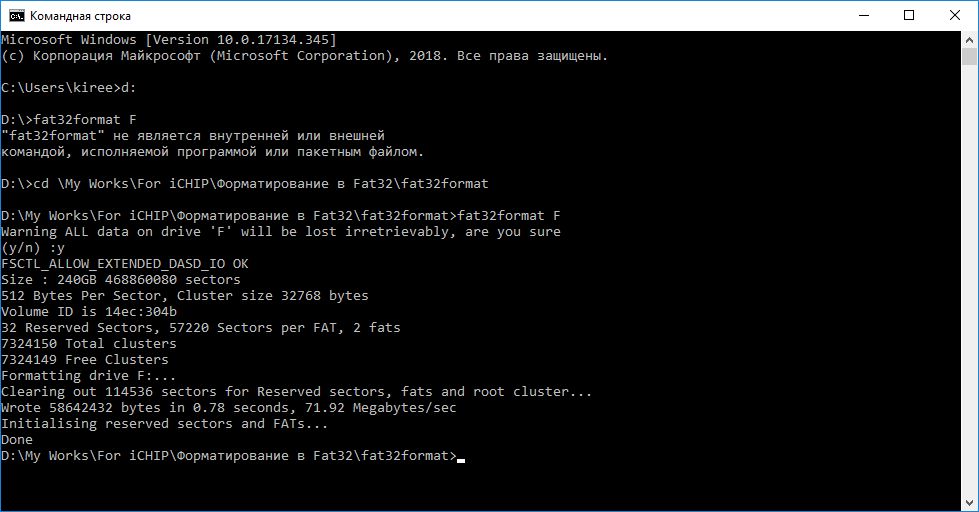
Здесь указан путь для примера. Свой путь к файлу скопируйте из адресной строки Проводника. Затем введите команду форматирования вашего внешнего накопителя, набрав в командной строке:
fat32format F
где F — буква носителя, которые следует отформатировать. Максимальный поддерживаемый программой объем носителя составляет 2 Тбайта.
- Как поменять файловую систему диска или флешки без форматирования
- Как правильно отформатировать USB-флешку для PlayStation 4
- Как перенести систему с HDD на SSD?
Фото: компании-производители, Андрей Киреев
Источник: ichip.ru
Что такое » guiformat.exe » ?
В нашей базе содержится 3 разных файлов с именем guiformat.exe . You can also check most distributed file variants with name guiformat.exe. Чаще всего эти файлы принадлежат продукту Guiformat. . Самое частое описание этих файлов — Guiformat. Это исполняемый файл. Вы можете найти его выполняющимся в диспетчере задач как процесс guiformat.exe.
Подробности о наиболее часто используемом файле с именем «guiformat.exe»
Продукт: Guiformat Компания: (Пустое значение) Описание: Guiformat Версия: 1.01 MD5: daf2d9aa422c3d065c6f4e8823644944 SHA1: 642a9141152db28264dee2b3644ae2abd901b34d SHA256: 1b73821db7b912ea18066ab9ab10877378315ce30d4f62c7607e39a3ba84cf0d Размер: 73728 Папка: %USERDOCUMENTS%Downloads ОС: Windows XP Частота: Низкая
Проверьте свой ПК с помощью нашей бесплатной программы

System Explorer это наша бесплатная, удостоенная наград программа для быстрой проверки всех работающих процессов с помощью нашей базы данных. Эта программа поможет вам держать систему под контролем.
Процесс «guiformat.exe» безопасный или опасный?
Последний новый вариант файла «guiformat.exe» был обнаружен 4053 дн. назад. В нашей базе содержится 2 шт. вариантов файла «guiformat.exe» с окончательной оценкой Безопасный и ноль вариантов с окончательной оценкой Опасный . Окончательные оценки основаны на комментариях, дате обнаружения, частоте инцидентов и результатах антивирусных проверок.
Процесс с именем «guiformat.exe» может быть безопасным или опасным. Чтобы дать правильную оценку, вы должны определить больше атрибутов файла. Самый простой способ это сделать — воспользоваться нашей бесплатной утилитой для проверки файлов посредством нашей базы данных. Эта утилита содержит множество функций для контролирования вашего ПК и потребляет минимум системных ресурсов.
Щёлкните здесь, чтобы загрузить System Explorer.
Комментарии пользователей для «guiformat.exe»
У нас пока нет комментариев пользователей к файлам с именем «guiformat.exe».
Добавить комментарий для «guiformat.exe»
Для добавления комментария требуется дополнительная информация об этом файле. Если вам известны размер, контрольные суммы md5/sha1/sha256 или другие атрибуты файла, который вы хотите прокомментировать, то вы можете воспользоваться расширенным поиском на главной странице .
Если подробности о файле вам неизвестны, вы можете быстро проверить этот файл с помощью нашей бесплатной утилиты. Загрузить System Explorer.
Проверьте свой ПК с помощью нашей бесплатной программы
System Explorer это наша бесплатная, удостоенная наград программа для быстрой проверки всех работающих процессов с помощью нашей базы данных. Эта программа поможет вам держать систему под контролем. Программа действительно бесплатная, без рекламы и дополнительных включений, она доступна в виде установщика и как переносное приложение. Её рекомендуют много пользователей.
Источник: systemexplorer.net